العمل في جهاز كمبيوتر بطيء يمثل مشكلة للجميع. في هذه المقالة ، يمكنك العثور على بعض النصائح التي يسهل اتباعها والتي تساعدك في الحفاظ على سرعة جهاز الكمبيوتر الخاص بك ووظيفته.
إن الحفاظ على نظام Windows الخاص بك سليمًا وسريعًا ليس عملية تستغرق وقتًا طويلاً وهي مهمة سهلة حتى يمكن لمستخدم هاوٍ القيام بها. لتسهيل هذه العملية ، قمت بكتابة النصائح التالية لمساعدتك.
كيف تحافظ على Windows سريعًا وصحيًا.
نصيحة 1: قم بإزالة الملفات التي لا تحتاج إلى استخدام.
بمرور الوقت ، أثناء عملنا على جهاز الكمبيوتر الخاص بنا ، يتم إنشاء الملفات غير المرغوب فيها والتي تبقى على جهاز الكمبيوتر الخاص بنا ويمكن أن تمنعها من العمل بسلاسة. عادةً ما يتم إنشاء هذه الملفات غير المرغوب فيها عندما نتصفح الإنترنت (المعروفة باسم "ملفات الإنترنت المؤقتة") ، أو عند تثبيت التطبيقات أو إلغاء تثبيتها ، أو عند تحديث Windows.
تملأ هذه الملفات غير المرغوب فيها مساحة القرص الثابت لدينا وتبطئ سرعة Windows. لذا ، فإن الخطوة الأولى للحفاظ على جهاز الكمبيوتر الخاص بك سريعًا وصحيًا هي تنظيف الملفات غير المفيدة. للقيام بذلك ، يمكنك استخدام أداة تنظيف القرص المضمنة في Windows ، على النحو التالي:
1. في مستكشف Windows ، انقر بزر الماوس الأيمن على "قرص القرص المحلي (C :)" وحدد الخصائص.
2. انقر على تنظيف القرص زر.

3. في نافذة "تنظيف القرص" ، انقر فوق تنظيف ملفات النظام.

4. تحقق لحذف الملفات التالية ثم انقر فوق موافق:
- تنظيف Windows Update
- ملفات سجل Windows Upgrade.
- ملفات البرنامج التي تم تنزيلها.
- ملفات الإنترنت المؤقتة.
- تثبيتات Windows السابقة.
- سلة المهملات
- ملفات مؤقتة
- ملفات تثبيت Windows المؤقتة.

تلميح 2: قم بإزالة برامج بدء التشغيل غير الضرورية.
تضيف العديد من تطبيقات الإعداد برامج غير ضرورية في بدء تشغيل Windows. تعمل كل هذه البرامج دائمًا في الخلفية وتعمل على إبطاء سرعة نظامنا. لهذا السبب ، احذف دائمًا البرامج غير الضرورية من بدء التشغيل. للقيام بذلك:
في نظام التشغيل Windows 10 نظام التشغيل:
1. اضغط على كنترول + تحول + خروج مفاتيح لفتح مدير المهام.
2. في نافذة إدارة المهام ، حدد ملف بدء التبويب.
3. الآن قم بمراجعة جميع تطبيقات بدء التشغيل و إبطال تلك التي لا تريد تشغيلها عند بدء التشغيل. (مثل سكايب ، أوتورنت ، إلخ.)

في Windows 7 و Vista نظام التشغيل:
1. صحافة شبابيك + ص مفاتيح لتحميل ملفات يركض صندوق المحادثة.
+ ص مفاتيح لتحميل ملفات يركض صندوق المحادثة.
2. نوع مسكونفيغ و اضغط يدخل.

3. حدد ملف بدء علامة التبويب و ازل برامج بدء التشغيل غير الضرورية. عند الانتهاء ، انقر فوق موافق و إعادة تشغيل جهاز الكمبيوتر الخاص بك.
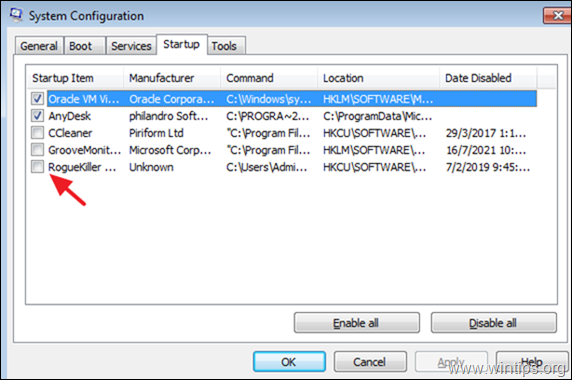
تلميح 3: إلغاء تثبيت جميع التطبيقات غير المستخدمة.
أزل من جهاز الكمبيوتر جميع البرامج التي لا تحتاجها. للقيام بذلك:
1. اضغط على يفوز و ص مفاتيح في نفس الوقت لفتح مربع أوامر RUN.
و ص مفاتيح في نفس الوقت لفتح مربع أوامر RUN.
2. نوع appwiz.cpl و اضغط يدخل.
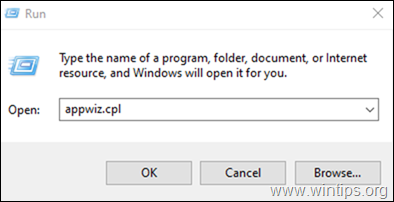
3. حدد أي برنامج لا تريده واضغط على الغاء التثبيت زر لإزالته.
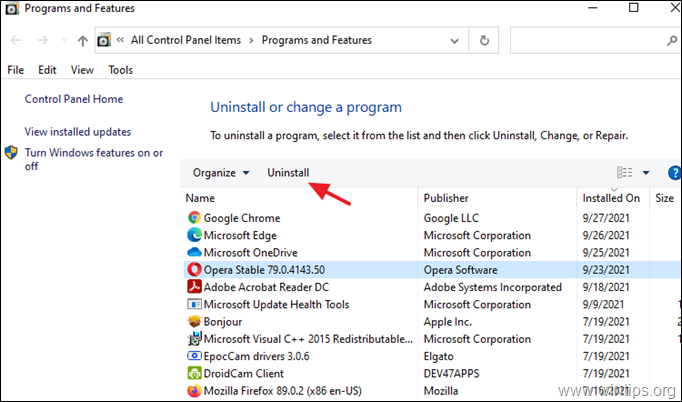
نصيحة 4: احتفظ بنسخة احتياطية من بياناتك.
الأهمية: يضمن النسخ الاحتياطي لبياناتك أنك لن تفقد ملفاتك حتى في حالة تلف جهاز الكمبيوتر الخاص بك. لذلك ، بشكل دوري قم بنسخ جميع بياناتك الشخصية احتياطيًا إلى جهاز تخزين منفصل، * مثل قرص ثابت USB خارجي محمول واحتفظ بقرص النسخ الاحتياطي غير متصل بجهاز الكمبيوتر الخاص بك في مكان آمن عندما لا تحتاج إليه.
* ملحوظة: بدلاً من ذلك ، يمكنك استخدام خدمة تخزين CLOUD (مثل Dropbox و Google Drive و OneDrive) للاحتفاظ بنسخة من بياناتك.
تلميح 5: لا تزور مواقع غير موثوق بها.
الابتعاد عن المواقع التي تحتوي على: مواد إباحية أو مراهنة ، برامج و تصدعات. كل هذه المواقع تتلاعب بالثغرات الأمنية لمتصفحات الإنترنت ويمكن أن تضر جهاز الكمبيوتر الخاص بك.
- مقالات لها صلة:كيفية حظر مواقع البالغين على جميع متصفحات الويب وأجهزة الشبكة.
تلميح 6. لا تقم بتثبيت تطبيقات إضافية مجانية.
عندما تقوم بتنزيل التطبيقات وتثبيتها من الإنترنت ، لا تقم بالتثبيت التطبيقات الإضافية المتوفرة في برنامج التثبيت (مثل أشرطة الأدوات المجانية ، ومكافحة الفيروسات المجانية ، وما إلى ذلك)
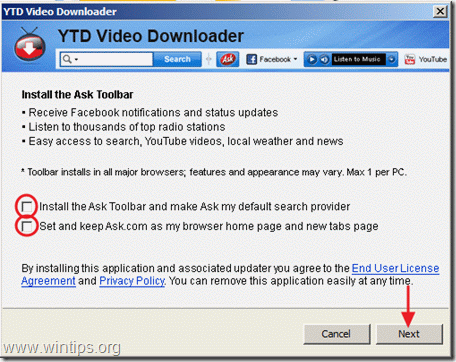
تلميح 7. لا تفتح رسائل بريد إلكتروني من مرسلين غير معروفين.
لا تفتح أبدًا رسائل بريد إلكتروني من مرسلين غير معروفين تخبرك أنك ربحت مبلغًا كبيرًا من المال ، أو رسائل البريد الإلكتروني التي تتضمن مرفقات ذات امتدادات مشبوهة ، على سبيل المثال: exe أو .bat أو .com أو .vbs أو .scr .pif ، وما إلى ذلك.
تلميح 8. افحص جهاز الكمبيوتر بشكل دوري بحثًا عن الفيروسات.
قم دائمًا بتثبيت برنامج مكافحة فيروسات على جهاز الكمبيوتر الخاص بك واحتفظ به محدثًا دائمًا. *
* ملحوظة: إذا لم يكن لديك برنامج مكافحة فيروسات مثبتًا بالفعل ولا تريد شراء واحد ، فيمكنك تنزيل وتثبيت أحد برامج مكافحة الفيروسات المجانية الموثوقة والمذكورة في هذا مقالة - سلعة.
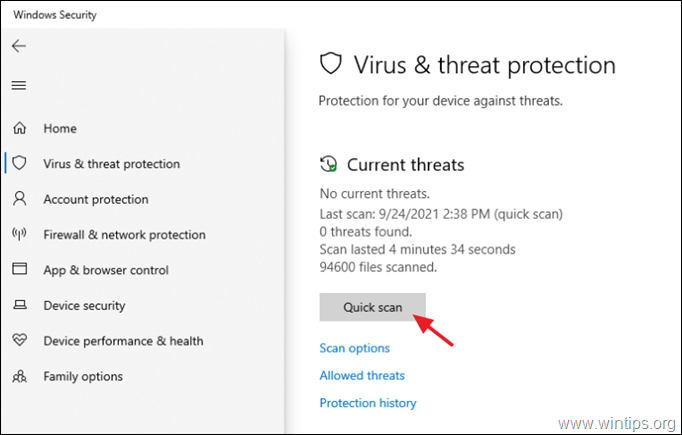
تلميح 9. قم بمسح جهاز الكمبيوتر الخاص بك باستخدام البرامج الضارة بشكل دوري.
التقيم مكافحة البرامج الضارة يمكن للبرنامج اكتشاف وإزالة البرامج الضارة التي تفشل حتى برامج مكافحة الفيروسات الأكثر شهرة في اكتشافها أو إزالتها.
* ملحوظة: إذا كنت لا تعرف كيفية تثبيت Malwarebytes واستخدامه ، فاقرأ هذه تعليمات.
تلميح 10. احتفظ بتحديث WINDOWS دائمًا.
قم بتعيين جهاز الكمبيوتر الخاص بك لتنزيل تحديثات Windows وتثبيتها تلقائيًا وفحص وتثبيت جميع التحديثات المتاحة يدويًا بشكل دوري. للقيام بذلك:
1. اذهب إلى يبدأ![إبهام_صورة [5] إبهام_صورة [5]](/f/3e277999084a24723aa187a98b4122ee.png) -> إعدادات
-> إعدادات -> التحديث والأمان -> تحديث ويندوز. *
-> التحديث والأمان -> تحديث ويندوز. *
* ملحوظة: في Windows 7 ، انتقل إلى لوحة التحكم -> تحديث ويندوز.
2. اضغط على تحقق من وجود تحديثات زر في الجزء الأيمن وانتظر حتى يكتمل الفحص. إذا تم العثور على أي تحديثات ، فتابع و تثبيت معهم.
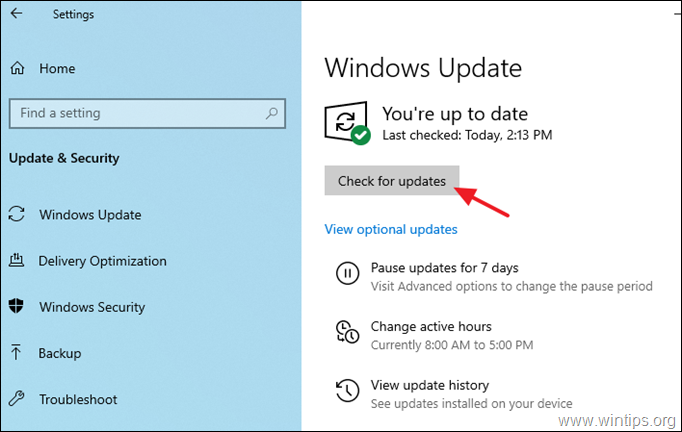
... وبعض النصائح المؤلمة:
تلميح 11. حافظ على تنظيم ملفاتك.
ضع ملفاتك في مجلدات واحتفظ بها منظمة. بالإضافة إلى حذف المحفوظات عديمة الفائدة أو مكررة. نصيحة أخرى يمكنها تسريع وقت تحميل Windows ، وهي تقليل عدد الرموز والملفات الموجودة على سطح المكتب.
نصيحة 12. حافظ على الغبار بعيدًا.
قم بتنظيف جهاز الكمبيوتر الخاص بك بشكل دوري من الغبار المتبقي بالداخل لتجنب ارتفاع درجات الحرارة ومشاكل التشغيل. أفضل طريقة للقيام بذلك هي استخدام منفاخ هواء قوي. تأكد أيضًا من عدم منع تدفق الهواء إلى الخارج. إذا كنت تمتلك جهاز كمبيوتر محمول ، فتجنب استخدامه فوق المواد القماشية.
هذا هو! اسمحوا لي أن أعرف ما إذا كان هذا الدليل قد ساعدك من خلال ترك تعليقك حول تجربتك. يرجى اعجاب ومشاركة هذا الدليل لمساعدة الآخرين.